Das Werkzeug "Zusammenfassen (in der Nähe)" sucht Features, die sich innerhalb einer angegebenen Entfernung von Features des Eingabe-Layers befinden, mittels eines Linienentfernungs- oder Reisemodus. Anschließend werden Statistiken für die nahe gelegenen Features berechnet.
Die Ausgabe ist ein gehosteter Feature-Layer und eine optionale Tabelle "Gruppieren nach Zusammenfassung".
Beispiel
Ein Schulträger baut eine neue Grundschule und muss sich zwischen mehreren potenziellen Standorten entscheiden. Der Schulträger entscheidet, dass die Schule in dem Bereich mit der größten Bevölkerung unter 18 gebaut werden soll. Der Bevölkerungsanteil von Kindern und Jugendlichen unter 18 kann mit dem Werkzeug "Zusammenfassen (in der Nähe)" berechnet werden, indem eine Gehstrecke von einem Kilometer um jeden potenziellen Standort und Zählblöcke mit Bevölkerungsdaten zugrunde gelegt werden.
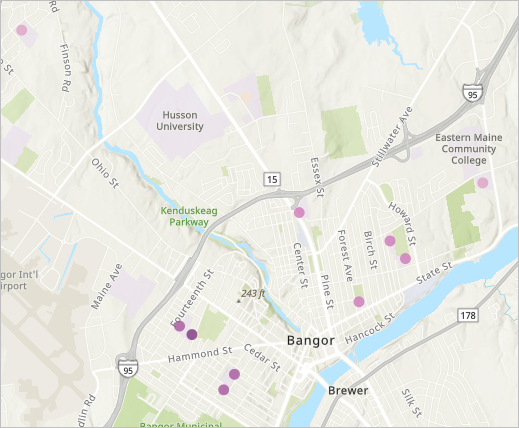
Verwendungshinweise
"Zusammenfassen (in der Nähe)" enthält Konfigurationen für die Features zur Zusammenfassung, umgebende Flächen in der Nähe, die Berechnung von Statistiken und den Ergebnis-Layer.
Features für Zusammenfassung
Die Gruppe Features für Zusammenfassung enthält den Parameter Eingabe-Features, mit dem der Punkt-, Linien- oder Polygon-Layer für die Zusammenfassung ausgewählt wird.
Umgebende Flächen in der Nähe
Die Gruppe Umgebende Flächen in der Nähe enthält die folgenden Parameter:
- Mit Layer in der Nähe wird der Punkt-, Linien- oder Polygon-Layer gewählt, um den die Eingabe-Features zusammengefasst werden.
Mit Messtyp wird der Messmethode gewählt, mit der die umgebenden Flächen um die Features in dem Layer in der Nähe erstellt werden sollen. Die Methode kann Linienentfernung oder ein Reisemodus sein. Linienentfernung ist die einzige verfügbare Option, wenn der Layer in der Nähe ein Linien- oder Polygon-Layer ist.
Weitere Informationen zu Reisemodi- Messwerte bestimmt die Entfernung oder die benötigte Zeit zum Erstellen umgebender Flächen. Es können mehrere Messwerte hinzugefügt werden, um Ausgaben basierend auf unterschiedlichen Entfernungen oder Zeitwerten zu erstellen.
- Mit Einheiten werden die Entfernungseinheiten (Meilen, Kilometer, Meter, Fuß oder Yards) oder Zeiteinheiten (Minuten, Sekunden oder Stunden) zum Erstellen umgebender Flächen gewählt.
Ausgabe als umgebende Flächen zurückgeben bestimmt, ob ein Ausgabe-Layer der umgebenden Flächen erstellt wird. Ist die Option aktiviert, ist die Ausgabe ein Polygon-Layer, der die umgebenden Flächen und die zusammengefasste Statistik darstellt. Wenn die Option deaktiviert ist, entspricht der Ergebnis-Layer dem Eingabe-Layer, enthält jedoch die zusammengefassten Daten.
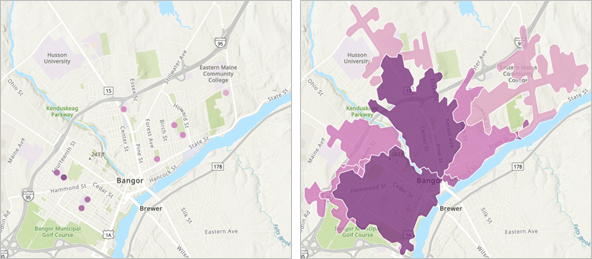
Der Unterschied in den Ergebnis-Layern wird dargestellt, wenn umgebende Flächen nicht zurückgegeben (erstes Bild) oder zurückgegeben werden (zweites Bild).
Statistiken berechnen
Die Gruppe Statistiken berechnen enthält die folgenden Parameter:
- Zusammengefasste Geometrie von Features einbeziehen gibt an, ob die Geometrie (Gesamtlänge oder Gesamtfläche) für die Eingabe-Features zusammengefasst wird. Dieser Parameter ist verfügbar, wenn Linien- oder Polygon-Features als Eingabe-Features ausgewählt wurden.
- Zusammengefasste Längeneinheiten und Zusammengefasste Flächeneinheiten geben die Einheiten an, mit denen die zusammengefasste Geometrie berechnet wird. Unterstützte Längeneinheiten sind Meilen, Yard, Fuß, Kilometer und Meter. Unterstützte Flächeneinheiten sind Quadratmeilen, Quadratyard, Quadratfuß, Hektar, Quadratkilometer und Quadratmeter. Dieser Parameter ist verfügbar, wenn die Option Zusammengefasste Geometrie von Features einbeziehen aktiviert wurde.
Feldstatistik bestimmt, welche Zahlenfelder aus dem Eingabe-Layer zusammengefasst werden. Zu den unterstützten Summenstatistiken gehören Summe, Minimum, Maximum, Mittelwert und Standardabweichung. Die Statistik wird für jede Grenze getrennt berechnet.
Mehr Informationen über Summenstatistiken- Nach Feld gruppieren wird verwendet, um ein Kategoriefeld zur Erstellung von Gruppen für statistische Berechnungen auszuwählen. Wenn beispielsweise invasive Pflanzenarten in der Nähe eines Nationalparks zusammengefasst werden, kann der Parameter Nach Feld gruppieren verwendet werden, um die Statistiken nach Pflanzenart zu berechnen. Wenn Statistiken nach einem Feld gruppiert werden, werden sie für die gesamte Fläche und für jede Gruppe berechnet.
- Minderheits- und Mehrheitswerte einbeziehen gibt die Gruppe mit der höchsten und der niedrigsten Anzahl innerhalb jeder umgebenden Fläche zurück. Dieser Parameter ist verfügbar, wenn ein Feld für Nach Feld gruppieren ausgewählt wurde.
- Prozentsatz des zusammengefassten Features einbeziehen gibt an, ob der prozentuale Anteil der Features in den Minderheits- und Mehrheitsgruppen für jede Grenze berechnet und in die Ausgabe aufgenommen werden soll. Dieser Parameter ist verfügbar, wenn ein Feld für Nach Feld gruppieren ausgewählt wurde.
Ergebnis-Layer
Die Gruppe Ergebnis-Layer enthält die folgenden Parameter:
- Ausgabe-Name bestimmt den Namen des Layers, der erstellt und der Karte hinzugefügt wird. Der Name muss eindeutig sein. Wenn in der Organisation bereits ein Layer mit dem gleichen Namen vorhanden ist, tritt ein Fehler auf, und Sie werden aufgefordert, einen anderen Namen zu verwenden.
- In Ordner speichern gibt den Namen eines Ordners in Eigene Inhalte an, in dem das Ergebnis gespeichert wird.
Einschränkungen
Für das Werkzeug gelten folgende Einschränkungen:
- Reisemodi sind nur dann aktiviert, wenn Punkt-Features als Eingabe für Layer in der Nähe verwendet werden.
- Linien und Polygone werden anhand von Proportionen zusammengefasst; daher ist es optimal, absolute Daten (z. B. Bevölkerung) statt relative Daten (z. B. Durchschnittseinkommen) zusammenzufassen, wenn Linien oder Polygone zusammengefasst werden.
- Wenn die Ausführung des Werkzeugs bei Verwendung von Reisemodi mehr als 240 Minuten in Anspruch nimmt, tritt ein Fehler auf. Wenn dieser Fehler auftritt, dann versuchen Sie, die Analyse mit weniger Eingabe-Features erneut auszuführen, oder erhöhen Sie das Timeout für die Verwendung des Geoverarbeitungsservice für das Routing.
Umgebungen
Umgebungseinstellungen für die Analyse sind zusätzliche Parameter, mit denen die Ergebnisse eines Werkzeugs beeinflusst werden können. Sie können über die Parametergruppe Umgebungseinstellungen auf die Umgebungseinstellungen des Werkzeugs für die Analyse zugreifen.
Dieses Werkzeug berücksichtigt die folgenden Analyseumgebungen:
- Ausgabe-Koordinatensystem
- Verarbeitungsausdehnung
Hinweis:
Die standardmäßige Verarbeitungsausdehnung in Map Viewer ist Volle Ausdehnung. Diese Standardeinstellung unterscheidet sich von Map Viewer Classic, wo Aktuelle Kartenausdehnung verwenden standardmäßig aktiviert ist.
Credits
Wenn Ihr ArcGIS Enterprise-Portal für die Verwendung der ArcGIS Online routing services konfiguriert ist und für Messtyp ein Reisemodus ausgewählt wurde, werden Credits verbraucht.
Weitere Informationen finden Sie unter Informationen zu Credits für räumliche Analysen.
Ausgaben
Das Werkzeug umfasst die folgenden Ausgaben:
Ein Feature-Layer zeigt den zusammengefassten Layer. Der Feature-Typ (Punkt, Linie oder Polygon) hängt von der Eingabe für Layer in der Nähe ab. Ist Ausgabe als umgebende Flächen zurückgeben aktiviert, besteht der Layer aus Polygon-Features in der Form der umgebenden Flächen.
Je nach Konfiguration des Werkzeugs umfasst der Polygon-Layer Felder mit folgenden Informationen:- Anzahl der Features
- Summenstatistikfeld (Beispiel: Summe von <Feldname>). Dieses Feld wird berücksichtigt, wenn ein Feld für Feldstatistik angegeben wurde.
- <Gruppieren nach Feldname>. Dieses Feld wird berücksichtigt, wenn ein Feld für Nach Feld gruppieren angegeben wurde.
- Minderheitswert. Dieses Feld wird berücksichtigt, wenn die Option Minderheits- und Mehrheitswerte einbeziehen aktiviert wurde.
- Mehrheitswert. Dieses Feld wird berücksichtigt, wenn die Option Minderheits- und Mehrheitswerte einbeziehen aktiviert wurde.
- Minderheitsprozentsatz. Dieses Feld wird berücksichtigt, wenn die Option Prozentsatz der aggregierten Punkte einbeziehen aktiviert wurde.
- Mehrheitsprozentsatz. Dieses Feld wird berücksichtigt, wenn die Option Prozentsatz der aggregierten Punkte einbeziehen aktiviert wurde.
- Fläche
- Join-ID
- Raster-ID
- Ein Tabellen-Layer, in dem jedes Feature und jede Statistik nach dem Wert für Nach Feld gruppieren aufgelistet ist. Die Tabellenausgabe wird nur erstellt, wenn ein Feld für den Parameter Nach Feld gruppieren angegeben wurde. Je nach Konfiguration des Werkzeugs enthält der Tabellen-Layer Felder mit folgenden Informationen:
- Gruppieren nach Wert
- Summenstatistik
- Anzahl der Punkte
- Prozentsatz der Punktanzahl
- Gruppieren nach Zusammenfassung
Lizenzanforderungen
Für dieses Werkzeug werden folgende Lizenzen und Konfigurationen benötigt:
- Benutzertyp Creator oder GIS Professional
- Publisher- oder Administratorrolle oder eine entsprechende benutzerdefinierte Rolle
Für die Verwendung von Reisemodi sind die folgenden Lizenzierungs- und Routing-Services erforderlich:
- Netzwerkanalyse-Berechtigung
- Einzugsgebiet (asynchron)
- Routing-Utility-Service
Weitere Informationen zum Konfigurieren von Routing-Services
Ressourcen
Weitere Informationen finden Sie in den folgenden Quellen:
- Summenstatistik
- Reisemodi
- Zusammenfassen (in der Nähe) in ArcGIS REST API
- summarize_nearby in ArcGIS API for Python
- Punkte aggregieren in ArcGIS Enterprise
- Zusammenfassen (in der Nähe) in ArcGIS Pro